Kas ir programmatūra_reporter_tool.exe un kā to atspējot
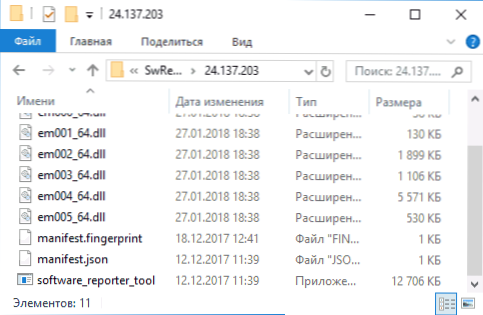
- 1571
- 11
- Alejandro Moen
Daži Google Chrome lietotāji kopš pagājušā gada rudens var saskarties ar faktu, ka programmatūra_reporter_tool process karājas uzdevumu dispečerā.exe, kas dažreiz ielādē procesoru Windows 10, 8 vai Windows 7 (process ne vienmēr tiek palaists, t.E. Ja tas nav veikto uzdevumu sarakstā - tas ir normāli).
Programmatūra_reporter_tool fails.EXE izplatās kopā ar hromu, vairāk par to, kas tas ir un kā to izslēgt, ar lielu procesoru slodzi - tālāk šajās instrukcijās.
Kas ir Chrome programmatūras reportiera rīks
Programmatūras reportiera rīks ir daļa no pārlūkprogrammas, kas var traucēt lietotāja darbam, izsekošanas mehānisma (hroma tīrīšanas rīks) sastāvdaļa, pārlūka paplašinājumi un modifikācijas, kas var traucēt lietotāja darbam: izraisīt reklāmu, nomainīt mājas vai meklēšanas lapu un līdzīgas lietas, kas ir taisnīgi kopīga problēma (skat., Piemēram, kā noņemt reklāmu pārlūkprogrammā).
Pats programmatūras_reporter_tool fails.Exe atrodas iekšā C: \ lietotāji (lietotāji) \ jūsu_im_pol -User \ AppData \ Local \ Google \ Chrome \ lietotāja dati \ Swreporter \ Number_ (AppData mape ir paslēpta un sistēmiska).
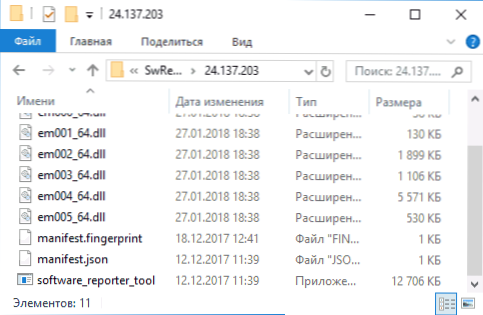
Strādājot, programmatūras reportiera rīks var izraisīt lielu slodzi procesorā operētājsistēmā Windows (šajā gadījumā skenēšanas process var aizņemt pusstundu), kas ne vienmēr ir ērts.
Ja vēlaties, jūs varat bloķēt šī rīka darbu, tomēr, ja esat to izdarījis, es iesaku jums joprojām dažreiz pārbaudīt datoru, lai iegūtu kaitīgas programmas ar citiem līdzekļiem, piemēram, adwcleaner.
Kā atspējot programmatūru_reporter_tool.Exe
Ja jūs vienkārši izdzēsāt šo failu, tad nākamajā pārlūka atjauninājumā Chrome vēlreiz lejupielādējiet to datorā, un tas turpinās darboties. Tomēr ir iespēja pilnīga procesa bloķēšana.
Lai atspējotu programmatūru_reporter_tool.EXE Veiciet šādas darbības (ja process tiek palaists, iepriekš to ieslēdziet uzdevuma dispečerā)
- Dodieties uz mapi C: \ Lietotāji (lietotāji) \ jūsu__Polizer \ AppData \ Local \ Google \ Chrome \ lietotāja dati \ Nospiediet mapē labo peles pogu Swreporter un atver savus īpašumus.
- Atveriet cilni Drošība un noklikšķiniet uz pogas "Papildu".
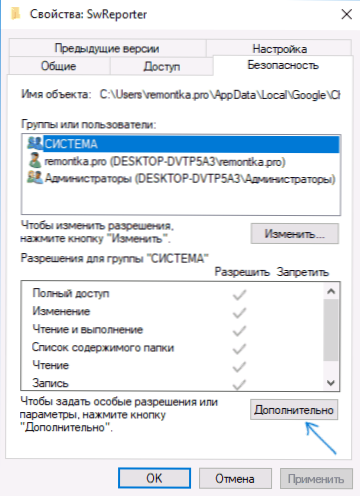
- Noklikšķiniet uz pogas "Mantojuma atvienošana" un pēc tam - "izdzēsiet visas šī objekta iedzimtās atļaujas". Ja jums ir Windows 7, tā vietā dodieties uz cilni "īpašnieks", padariet savu lietotāju par mapes īpašnieku, lietojiet izmaiņas, aizveriet logu un pēc tam atkal ievadiet papildu drošības parametrus un izdzēsiet visas šīs mapes atļaujas.
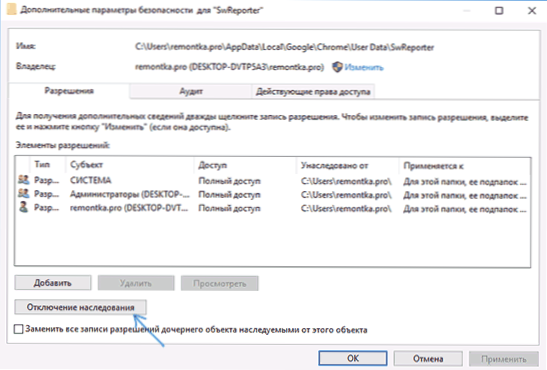
- Noklikšķiniet uz Labi, apstipriniet piekļuves tiesību izmaiņas, vēlreiz nospiediet OK.
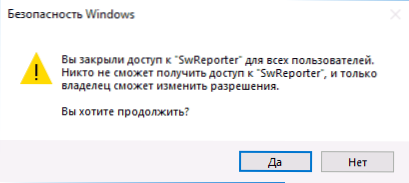
Pēc iestatījumu piemērošanas programmatūras_reporter_tool procesa palaišana.EXE kļūs neiespējami (kā arī šīs lietderības atjaunināšana).
- « Kā uzņemt ekrānuzņēmumu iPhone 12, 11, XS, XR, X, 8, 7 un citos modeļos
- Wi-Fi interneta izplatīšana un citas iespējas karsto punktu iespējas »

